Geben Sie das Symbol für das Ende einer Schweißnaht einschließlich der Form, der Farbe und des Füllmusters an.
Neue Funktionen: 2021.2
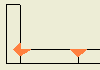 |
Fügt einen Kommentar für Schweißnähte (Seitenansicht) in eine Zeichnungsansicht oder eine 3D-Schweißnaht ein, um den Schraffur- oder Füllbereich darzustellen, der die Seitenansicht einer Schweißnaht angibt. In einer Zeichnungsansicht kann die Schweißnaht (Seitenansicht) aus dem Modell übernommen werden. Die Standardeinstellungen im Dialogfeld werden vom aktiven Schweißnahtstil gesteuert. Um die Änderungen zu speichern und das Dialogfeld Schweißnähte (Seitenansicht) zu schließen, klicken Sie auf Anwenden und drücken dann die ESC-Taste. |
|
Zugriff: |
Multifunktionsleiste:
Registerkarte Mit Anmerkung versehen  Gruppe Symbole
Gruppe Symbole  Schweißnähte (Seitenansicht)
Schweißnähte (Seitenansicht)
|
Klicken Sie in der Schweißbaugruppe auf Registerkarte Mit Anmerkung versehen  Gruppe Symbole
Gruppe Symbole  Verschweißt, und klicken Sie auf den Pfeil neben dem Befehl Verschweißt und dann auf Darstellung der Enden.
Verschweißt, und klicken Sie auf den Pfeil neben dem Befehl Verschweißt und dann auf Darstellung der Enden.
Voreinstellungen
Eine Voreinstellung für Schweißnähte (Seitenansicht) enthält die Werte, die für das Erstellen einer Schweißnaht (Seitenansicht) verwendet wurden und die unter einem Vorgabe- oder angegebenen Namen gespeichert wurden. Die Liste der vorhandenen Voreinstellungen wird als Dropdown-Menü angezeigt. Eine Voreinstellung kann gespeichert, geändert oder gelöscht werden. Unter So arbeiten Sie mit Voreinstellungen finden Sie weitere Informationen zu Voreinstellungen.
Typ
|
Legt die Form der Schweißnähte (Seitenansicht) fest. Wählen Sie eine vorgegebene oder eine benutzerspezifische Form. |
||
|
Vorgegebene Form |
Klicken Sie, um die gewünschte Form auszuwählen. |
|
|
|
Rundung |
|
|
|
J-Typ |
|
|
|
V-Typ |
|
|
|
U-Typ |
|
|
|
Verbindung |
|
|
Benutzerspez. Form |
Klicken Sie, um eine benutzerspezifische Form für Schweißnähte (Seitenansicht) auszuwählen. Klicken Sie in die Zeichnungsansicht, um die Form des Füllbereichs festzulegen. |
|
|
|
Bereich |
|
|
Größe |
Bestimmt die Größe der ausgewählten vorgegebenen Form. Übernehmen Sie die Standardgröße, oder geben Sie neue Werte ein. Die ausgewählte Option (Schenkel oder Kehlungstiefe) wird auch vom Stil übernommen. Diese Option ist nur verfügbar, wenn eine vorgegebene Form ausgewählt wird. Rundung legt Breite, Höhe oder Kehlungstiefe fest. Mit J-Typ, V-Typ und U-Typ werden Breite und Höhe festgelegt. Mit Verbindung wird die Höhe festgelegt. Die Breite der Liniennaht wird beim Erstellen der Form durch Auswahlpunkte definiert. Tipp: Die Standardwerte können im Schweißnaht-Stil bearbeitet werden.
|
|
Optionen
|
Legt die Füllattribute der ausgewählten Form für die Schweißnähte (Seitenansicht) fest. |
|
|
Ausfüllen |
Legt das Format für die Füllung von Kommentaren für die Schweißnähte (Seitenansicht) fest. Schraffur legt ein Schraffurmuster zum Ausfüllen fest. Klicken Sie auf den Pfeil, und wählen Sie eine verfügbare Schraffur aus. Diese Option ist nicht verfügbar, wenn Kompakte Füllung ausgewählt ist. Kompakte Füllung verwendet für die Schweißnähte (Seitenansicht) eine kompakte Füllung. Aktivieren Sie das Kontrollkästchen Kompakte Füllung, um die Darstellung der Enden auszufüllen. Deaktivieren Sie das Kontrollkästchen, um das ausgewählte Schraffurmuster zum Ausfüllen der Schweißnähte (Seitenansicht) zu verwenden. Maßstab legt den Maßstab für das ausgewählte Schraffurmuster fest. Klicken Sie auf den Pfeil, und wählen Sie den Maßstab. Diese Option ist nicht verfügbar, wenn Kompakte Füllung ausgewählt ist. Farbe legt die Anzeigefarbe für die Schraffur oder kompakte Füllung fest. Klicken Sie auf Farbe, und wählen Sie die Farbe aus. |